Obrovská popularita videoher neustále stoupá. Herní odvětví se v současnosti řadí mezi významnější sektory, než jsou filmový průmysl či sportovní aktivity.
Navíc, vlivem hledání lepších způsobů, jak se lidé mohou společensky zapojovat a bavit během pandemie, herní průmysl ještě zrychlil svůj rozvoj v oblasti zábavy.
Dle údajů od SuperData, příjmy z her vzrostly v roce 2020 o 12 % na 139,9 miliardy dolarů, oproti 120,1 miliardy v roce 2019. V jistém okamžiku dokonce čtyři z pěti Američanů hráli počítačovou hru v předchozích šesti měsících. Počítačové hry mají za sebou fascinující historii. Získaly na popularitě zejména po krizi videoher v roce 1983.
Videohry tehdy ztratily na oblibě kvůli nekvalitním a graficky málo propracovaným titulům. Dalším důvodem, proč videohry na konci 90. let nebyly tak populární, byl nástup konzolových her, jako jsou Sony PlayStation a Nintendo 64. Nicméně, počítačové hry si efektivně vydobyly stabilní pozici na globálním trhu a očekává se, že budou v tomto masivním růstu pokračovat.
Z toho je zřejmé, jak důležitá je kvalita hry pro každého hráče. Úroveň kvality se rok od roku enormně zvyšovala.
S pokrokem technologií přicházeli výrobci osobních počítačů každý rok s novými modely s vyšší RAM a výkonnějšími grafickými kartami, aby nalákali hráče. Pomyslnou třešničkou na dortu jsou herní společnosti jako Sony, Microsoft, Tencent a další, které vyvíjejí hry schopné ohromit i ty nejnáročnější.
Avšak pro maximální herní zážitek hraje nejdůležitější roli parametr FPS. Tento článek vám poskytne komplexní informace o FPS a procesu jeho zobrazení během hraní.
Co je to FPS?
Nejprve je důležité vysvětlit základní význam FPS pro ty, kteří jsou v herním světě noví. FPS je zkratka pro „snímky za sekundu“ (Frames Per Second). V podstatě vyjadřuje, kolik obrazových snímků dokáže vaše grafická karta (GPU) vygenerovat každou sekundu.
Pokud by například hra běžela pouze s jedním snímkem za sekundu, viděli byste pouze jeden statický obraz. To by se podobalo spíše prezentaci než plynulému hraní. Navíc jakákoli hra by byla při 1 FPS prakticky nehratelná. Tedy, čím více snímků je vygenerováno a zobrazeno za sekundu, tím hladší a plynulejší bude váš herní zážitek.
Rozdílné úrovně FPS, které byste měli znát
Následující informace vám pomohou pochopit, jaké FPS můžete očekávat od různých zařízení a obrazovek a jak si vedou v různých hrách.
- 30 FPS – Jedná se o úroveň výkonu, na kterou se běžně zaměřují různé notebooky business třídy a herní počítače s omezeným rozpočtem. Nicméně je důležité mít na paměti, že výrazné trhání obrazu je patrné pod 20 FPS, takže za hratelné se dá považovat cokoliv nad touto hranicí.
- 60 FPS – Toto je cílová hodnota pro většinu herních počítačů. Pouze ty lépe optimalizované hry zvládnou na konzolích dosáhnout stabilních 60 FPS. Nicméně, nejnovější PS5 a Xbox Series X míří u mnoha her právě na tuto hodnotu.
- 120 FPS – Jedná se o typ snímkové frekvence, která se objevuje na monitorech s obnovovací frekvencí 120-165 Hz. Obecně lze říci, že pouze výkonné a kvalitní herní počítače jsou schopny spouštět náročné hry s touto úrovní výkonu, prakticky bez propadů snímků.
- 240 FPS – Tato úroveň FPS je určena pro nejrychlejší monitory s obnovovací frekvencí 240 Hz. 240 FPS je v podstatě maximum, které nejnovější Quad HD monitory podporují. Tuto úroveň FPS vyžadují zejména špičkoví profesionální hráči e-sportů.
Důležité je pamatovat, že monitor s vysokou obnovovací frekvencí dokáže zobrazit vyšší FPS, než je obvyklé. Proto většina hráčů a organizátorů e-sport turnajů používá právě tyto typy displejů.
Navíc je třeba zmínit, že existují určité limity, pokud jde o vnímání rozdílů mezi FPS. Konkrétně, zatímco rozdíl mezi 30 FPS a 60 FPS je snadno postřehnutelný, rozdíl mezi 120 FPS a 240 FPS je mnohem těžší rozeznat.
Proč je FPS důležité pro plynulé hraní?
Profesionální hráči a hvězdy e-sportu cílí na maximální nastavení FPS, aby získali výhodu nad svými soupeři. Dosažení plynulých pohybů a minimalizace latence je zásadní pro nejlepší herní výsledky. Vysoké snímkové frekvence, které poskytují moderní GPU, dávají těmto hráčům konkurenční výhodu.
Na otázku, proč je FPS tak zásadní pro plynulé hraní, lze snadno odpovědět jednoduchým příkladem.
Představte si, že hrajete hru se stabilní frekvencí 60 FPS, což znamená, že každou sekundu vidíte 60 snímků a můžete na ně adekvátně reagovat. Váš soupeř však má 30 FPS, což znamená, že každou sekundu vidí pouze 30 snímků a reaguje s menší frekvencí. Tedy vaše hra je dvakrát plynulejší než hra vašeho protivníka.
Proč je zobrazení FPS důležité?
Počet snímků za sekundu, neboli FPS, není statický údaj. Mění se každou sekundu v závislosti na dění ve hře. Proto je nesmírně důležité, abyste během hraní měli zobrazený aktuální počet FPS na vašem monitoru.
Zobrazení FPS je velmi užitečné, protože můžete průběžně sledovat výkon vašeho systému. V případě zpomalení můžete zjistit, zda je příčinou problém s FPS nebo například se síťovým připojením. Pokles FPS bývá často způsoben zvýšenou teplotou GPU. S pomocí zobrazení FPS tedy můžete mít přehled o stavu teploty vaší grafické karty.
Nyní se podívejme na způsoby, jak zapnout zobrazení FPS na vašem PC.
Překryvná vrstva ve hře Steam
Valve, společnost vyvíjející Steam, nedávno přidala počítadlo FPS do herní překryvné vrstvy Steamu. Ve službě Steam (když neběží žádná hra) stačí přejít do Steam > Nastavení > Ve hře a poté vybrat umístění z rolovací nabídky „Počítadlo FPS ve hře“ pro vaši obrazovku.
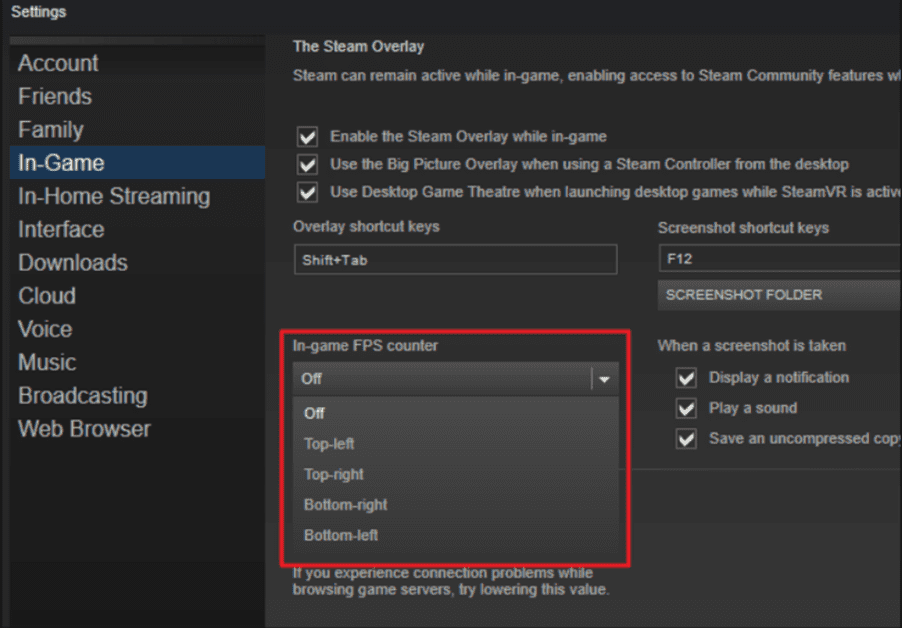
Při hraní hry se na vybrané straně obrazovky zobrazí počítadlo FPS. Obvykle se zobrazuje na vrchu hry, ale je navrženo tak, aby bylo nenápadné a nerušilo herní zážitek.

Je možné, že se vám podaří aktivovat tento displej FPS i pro hry, které nejsou ve službě Steam. Pro přidání hry do vaší Steam knihovny, přejděte do nabídky „Hry“ a zvolte možnost „Přidat hru mimo službu Steam“. Následně spusťte hru přes Steam a překryvná vrstva s počítadlem FPS by měla fungovat, v závislosti na hře.
Herní panel pro Windows/Xbox 10
Pro použití počítadla FPS ve hře budete muset provést několik kroků. Pro jeho funkčnost budete potřebovat Xbox Game Bar verze 3.34.11002.0 nebo novější.
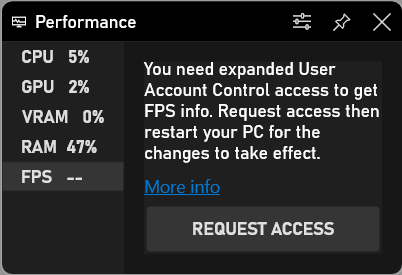
- Stisknutím klávesy s logem Windows + G otevřete herní panel, vyberte nabídku Překrytí a poté kartu Výkon.
- Vyberte kartu FPS na kartě Výkon a poté klikněte na tlačítko Požádat o přístup.
- Postupujte podle pokynů a poté restartujte počítač, aby se změny projevily.
- Počítadlo FPS bude připraveno k použití a bude čekat na herním panelu Xbox při spuštění hry.
Použití vestavěného počítadla FPS ve hře
Mnoho her má zabudované počítadlo FPS, které můžete použít pro zobrazení FPS. V závislosti na hře, kterou hrajete, může být někdy těžké tuto možnost najít. Nejjednodušší může být vyhledat si postup online, například zadáním „zobrazit FPS“ a název hry, abyste zjistili, zda má hra tuto funkci implicitně, a pokud ano, jak ji aktivovat. Možnosti se u různých her liší, ale některé ze způsobů aktivace jsou uvedeny níže:
- Možnost v nastavení videa nebo grafiky: V nastavení videa nebo grafiky může být volba „Zobrazit FPS“. Tato možnost může být schována v podnabídce „Pokročilé“.
- Klávesová zkratka: Některé hry mohou mít tuto volbu aktivovanou pomocí klávesové zkratky. Například v Minecraftu můžete stisknutím klávesy F3 otevřít obrazovku pro odstraňování problémů. Tato obrazovka zobrazí vaše FPS a další herní údaje.
- Příkazy konzole: Mnoho her má konzoli, kam můžete zadávat příkazy. Někdy musíte konzoli aktivovat pomocí spouštěcího parametru. Například pokud hrajete DOTA 2, můžete otevřít vývojářskou konzoli (kterou musíte nejprve povolit) a zadat příkaz ‚cl_showfps 1‘ pro aktivaci počítadla FPS na obrazovce.
- Možnosti spuštění: Některé hry vyžadují speciální spouštěcí parametr pro aktivaci počítadla FPS, který je třeba přidat při spuštění hry. Můžete to udělat změnou zástupce hry na ploše nebo v nabídce Start. Ve softwarech jako Steam nebo Origin můžete také přejít do vlastností hry a zde zadat spouštěcí parametry. Ve službě Steam klikněte pravým tlačítkem na hru, vyberte Vlastnosti, klikněte na Nastavit možnosti spouštění na kartě Obecné a zadejte požadované parametry.
- Konfigurační soubory: Některé hry mohou vyžadovat aktivaci skryté volby v konfiguračním souboru. Bez ohledu na to, zda to hra vyžaduje, můžete této možnosti využít. Například hráči DOTA 2, kteří často chtějí mít zobrazené FPS, mohou upravit dokument autoexec.cfg hry a zadat příkaz ‚cl_showfps 1‘, aby se počítadlo FPS zobrazilo při každém spuštění hry.
Použití softwaru třetích stran
Pokud vám žádná z výše uvedených metod nepomohla, můžete využít software třetích stran. Níže je uvedeno několik z nich. Prohlédněte si je a vyberte si ten, který vám nejlépe vyhovuje.
FPS monitor
FPS monitor je špičkový herní nástroj, který během hraní zobrazuje počítadlo FPS a také spoustu dalších parametrů hardwaru. Poskytuje tak dokonalý přehled o výkonu vašeho zařízení během hraní.
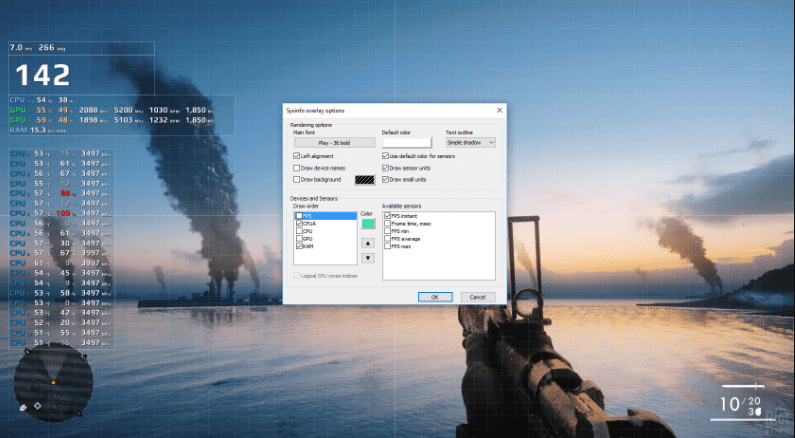
Program navíc ukáže, kde je zátěž ve vaší hře příliš vysoká – zda je to CPU, GPU, pevný disk, nebo zda je problém se síťovým připojením. Je schopen detekovat všechny tyto parametry a zobrazovat je během hraní.
AMD Radeon ReLive
Stisknutím SHIFT+CTRL+O povolíte překryvnou vrstvu po instalaci a nastavení softwaru ReLive. Pokud to nefunguje, musíte ji konfigurovat stisknutím ALT+R a poté můžete vybrat SHIFT+CTRL+O vedle možnosti překryvné vrstvy. Po jejím povolení můžete snadno vidět své FPS a další parametry při hraní jakékoli hry.
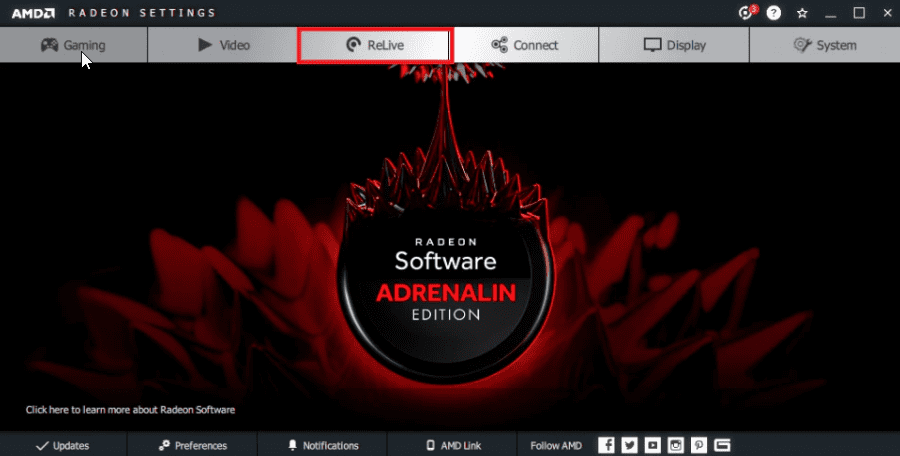
AMD Radeon ReLive umožňuje hráčům nahrávat a streamovat jejich hru online na YouTube, Twitch a další platformy. Nabízí také možnost zaznamenávání herních momentů a pořizování snímků obrazovky, které můžete použít pro tvorbu sestřihových videí.
Nvidia Geforce Experience
Uživatelé mohou nainstalovat Nvidia Geforce Experience na jakýkoli notebook nebo PC s GPU od společnosti Nvidia. Pokud máte nejnovější GPU NVIDIA, které podporuje ShadowPlay, můžete aktivovat počítadlo FPS ve hře prostřednictvím NVIDIA GeForce Experience. V aplikaci klikněte na tlačítko „Nastavení“.
Přejděte do sekce sdílení, aktivujte přepínač a klikněte na tlačítko nastavení. Zde najdete volbu pro překryvnou vrstvu. Klikněte na ni. V okně „Překryvné vrstvy“ vyberte záložku „FPS Counter“ a zvolte si jeden ze čtyř kvadrantů pro umístění počítadla FPS.
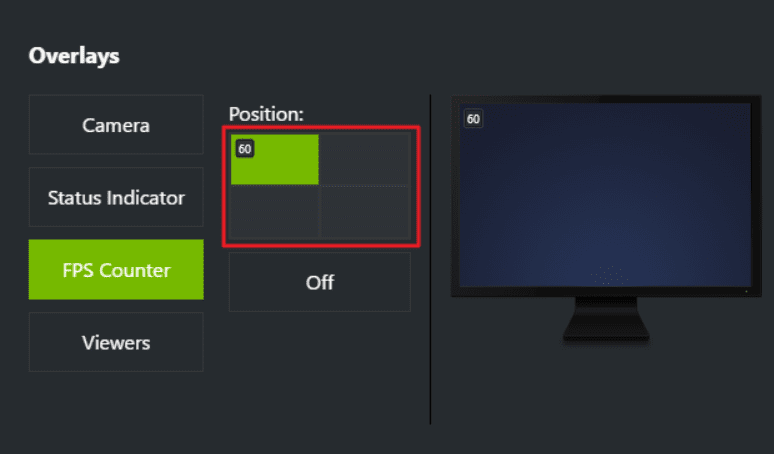
Při používání GeForce Experience můžete využít i herní profily NVIDIA a vybrat doporučená nastavení pro různé hry, aby fungovaly na vaší grafické kartě co nejlépe. NVIDIA to považuje za metodu vylepšení her a jejich vizuální stránky bez nutnosti měnit a testovat grafické možnosti her, jak se to dělalo dříve.
Fraps
Fraps je univerzální aplikace pro Windows, která se používá pro hry využívající grafické technologie DirectX nebo OpenGL. Ve své aktuální verzi Fraps provádí mnoho činností, například snímání obrazovky, nahrávání videa v reálném čase, zobrazování snímkové frekvence a mnoho dalších funkcí.
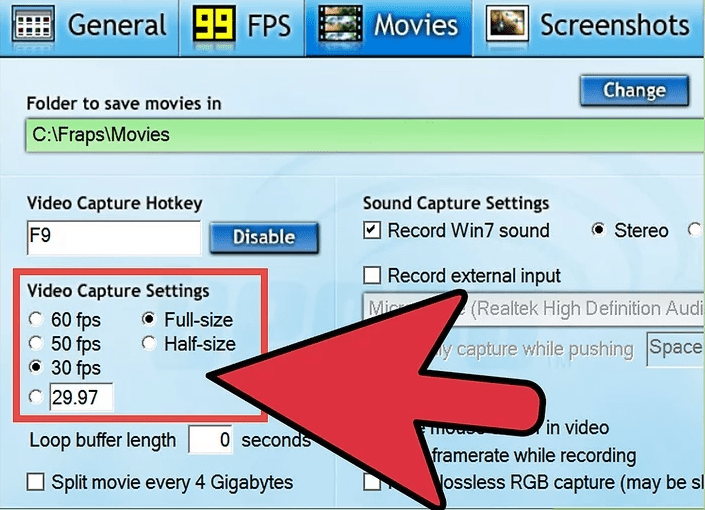
Pro aktivaci překryvné vrstvy FPS postupujte následujícími kroky.
Otevřete Fraps. Vyberte záložku „FPS“ v horní části okna Fraps (hýhledejte žluté „99“). Zde uvidíte možnosti pro benchmarkingové funkce Fraps a překryvné funkce. Můžete nastavit klávesové zkratky pro benchmarking a pro zobrazení překryvné vrstvy FPS. Pro zobrazení FPS vyberte okraj obrazovky, kde vám nebude překrývat důležitá data ve hře. Poté můžete minimalizovat Fraps a spustit hru, kde se vám zobrazí počítadlo FPS.
Razer Cortex
S pomocí Razer Cortex, můžete optimalizovat výkon vašeho počítače pro všechny podporované hry. V Razer Cortex si můžete nastavit, kde chcete vidět počítadlo FPS, abyste věděli, kdy se hra zpožďuje. Využívá mechanismus umělé inteligence a výpočetní algoritmus strojového učení, které počítají nejlepší nastavení pro vaše herní preference.
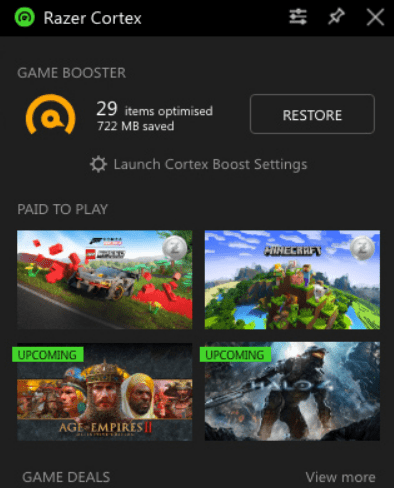
Razer Cortex můžete také používat jako překryvnou vrstvu ve hře pro další podporu na vašem počítači s Windows 10 s doplňkem Xbox Game Bar.
ExKode Dxtory
ExKode Dxtory je primárně software pro zachycování videa, který tvrdí, že je nejrychlejší. Lze jej používat s aplikacemi OpenGL a DirectX. Podporuje také překryvné zobrazení počítadla FPS při hraní hry jako další funkci.
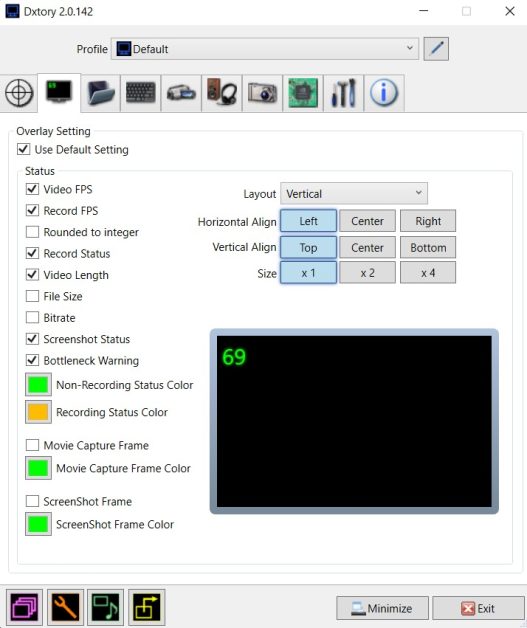
Můžete aktivovat i další parametry, jako je zápis FPS do souboru a stav videa spolu s počítadlem FPS. Můžete také přizpůsobit barvu počítadla FPS pro záznam a nezáznam. Ve výchozím nastavení je žlutá barva pro záznam a zelená je výchozí barva pro nezáznam.
Závěr
Herní průmysl zažívá obrovský boom a je velmi populární mezi novou generací dětí a mládeže. Počítadla snímkové frekvence jsou mezi hráči stále populárnější, protože se snaží mít přehled o možnostech svého počítače. Proto, pokud jste vášnivý hráč, který chce dosáhnout úspěchů v e-sportu, je důležité používat tyto nástroje pro zlepšení vašeho herního zážitku.
Podívejte se také na nejlepší herní myši pro zlepšení přesnosti hraní.